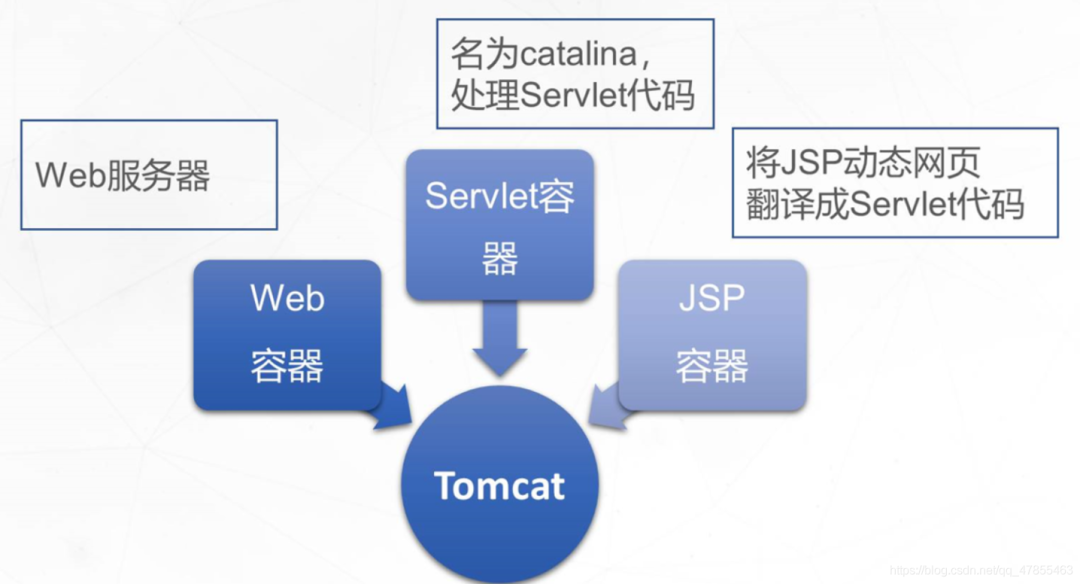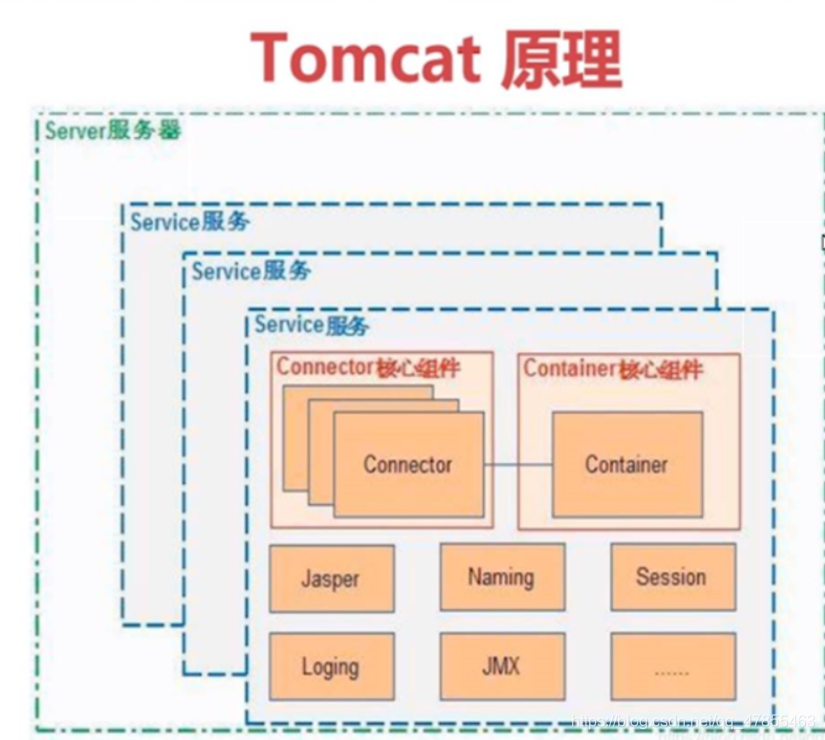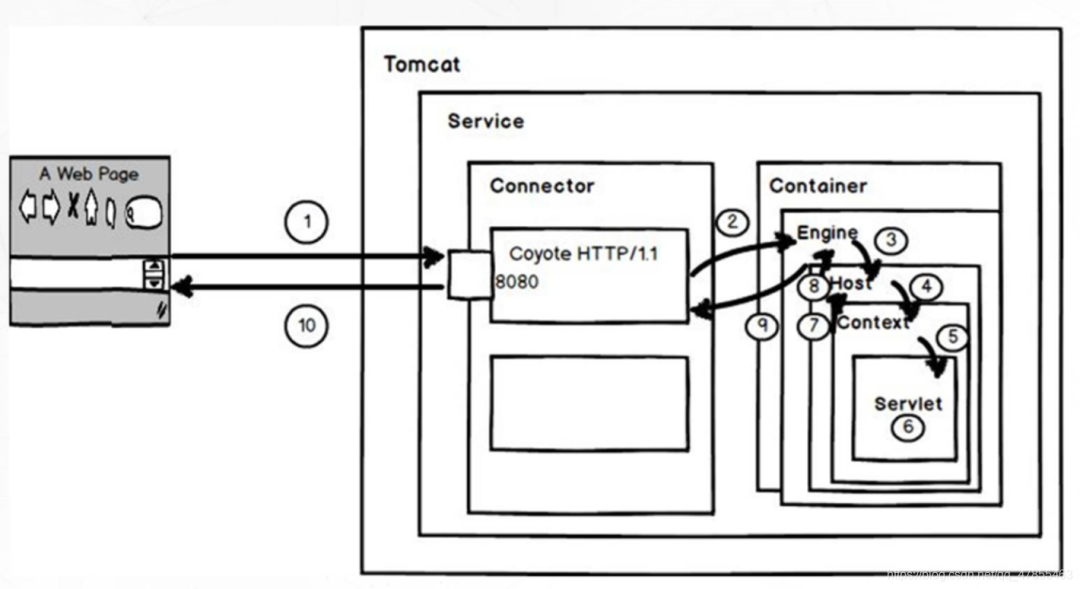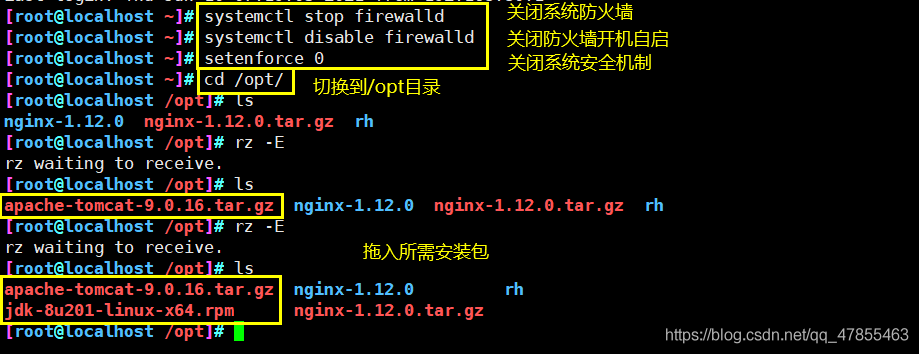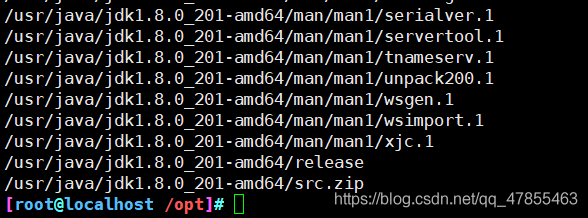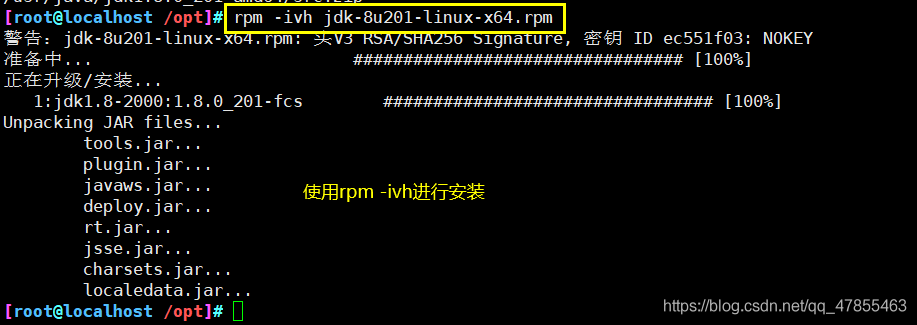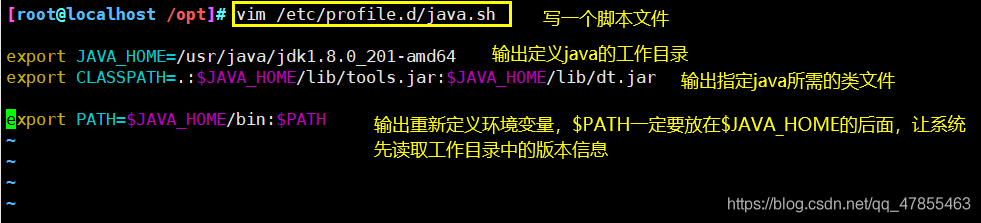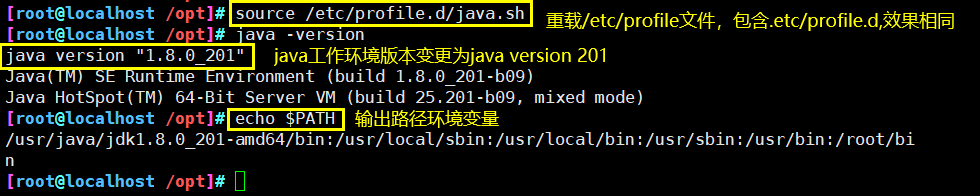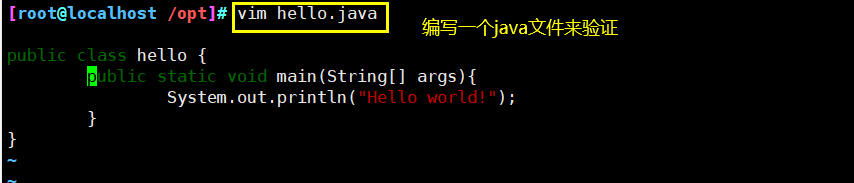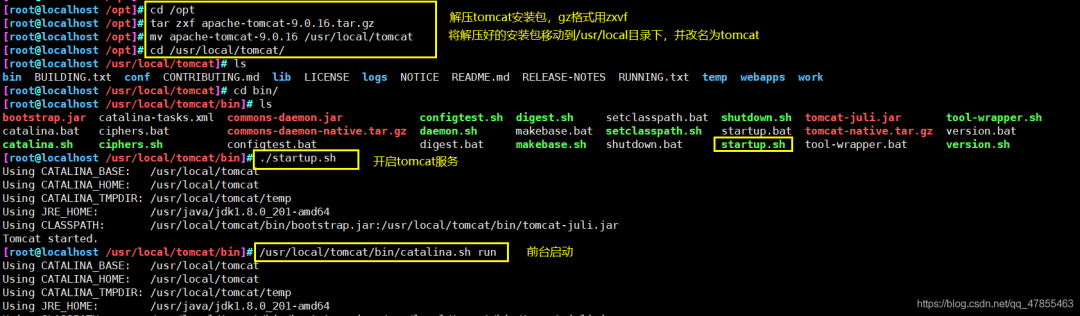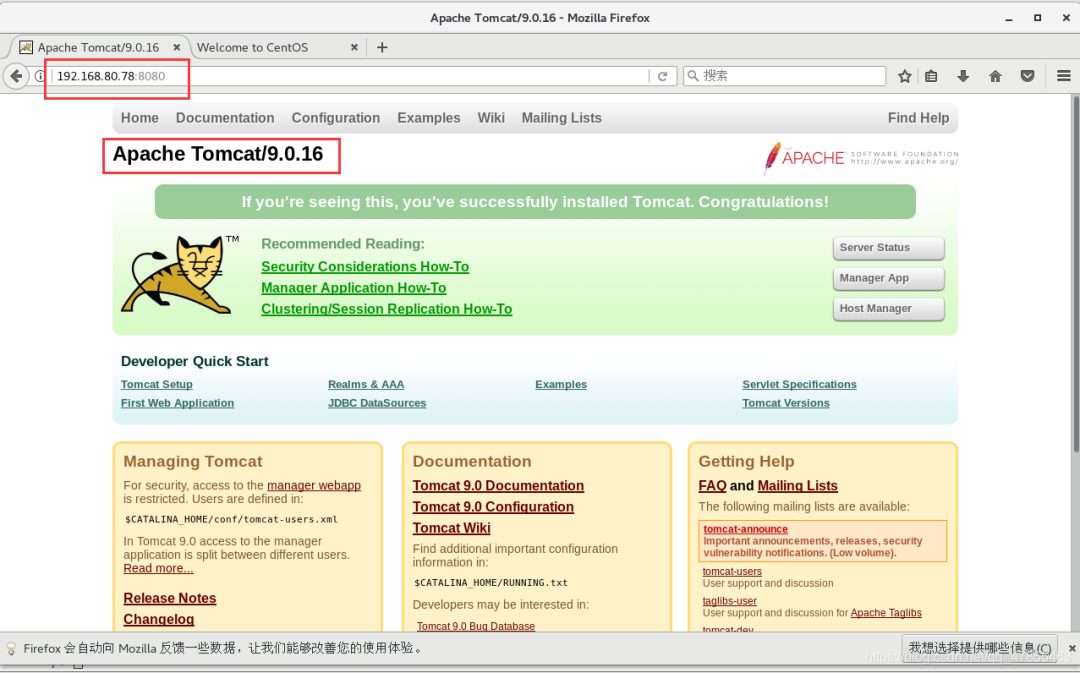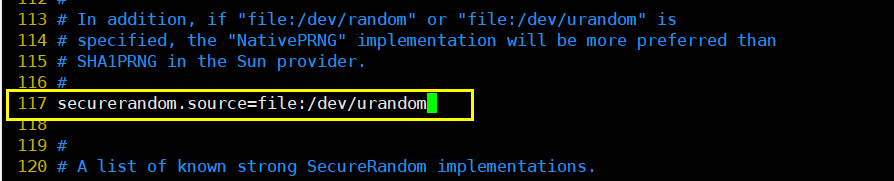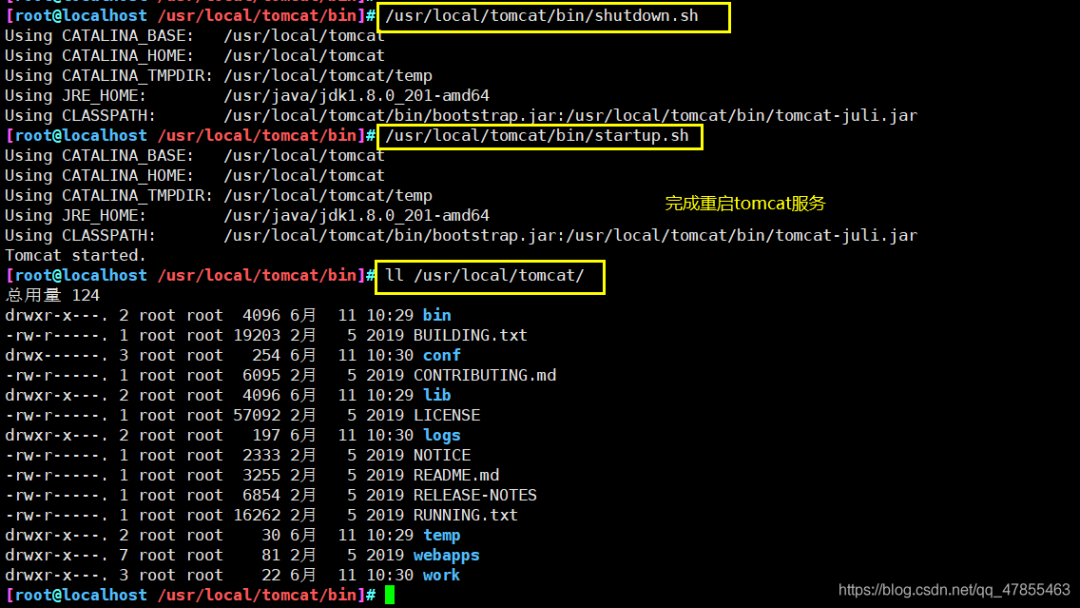Tomcat顶层架构、服务部署、虚拟主机配置及优化服务
点击上方蓝色字体,选择“标星公众号”
优质文章,第一时间送达
一、Tomcat概述
1、Tomcat介绍
2、Tomcat三个核心组件
| 名称 | 功能 |
|---|---|
| Web 容器 | 完成 Web 服务器的功能 |
| Servlet 容器 | 名字为 catalina,用于处理 Servlet 代码 |
| JSP 容器 | 用于将 JSP 动态网页翻译成 Servlet 代码 |
3、Java Servlet
4、JSP
二、Tomcat顶层架构
Container容器
| 子容器名称 | 作用 |
|---|---|
| Engine | 引擎,用来管理多个站点,一个Service最多只能由一个Engine |
| Host | 代表一个站点,也可以叫虚拟主机,通过配置Host就可以添加站点 |
| Context | 代表一个应用程序,对应着平时开发的一套程序, 或者一个WEB-INE目录以及下面的web. xml文件 |
| Wrapper | 每一Wrapper封装着一 个Servlet |
三、Tomcat请求过程
四、Tomcat服务部署
1、关闭防火墙,将安装 Tomcat 所需软件包传到/opt目录下
systemctl stop firewalld
systemctl disable firewalld
setenforce 0
2、安装JDK
cd /opt
rpm -qpl jdk-8u201-linux-x64.rpm
rpm -ivh jdk-8u201-linux-x64.rpm
java -version
3、设置JDK环境变量
vim /etc/profile.d/java.sh
export JAVA_HOME=/usr/java/jdk1.8.0_201-amd64
export CLASSPATH=.:$JAVA_HOME/lib/tools.jar:$JAVA_HOME/lib/dt.jar
export PATH=$JAVA_HOME/bin:$PATH
source /etc/profile.d/java.sh
java -version
小知识
| CLASSPATH | 编译、运行Java程序时,JRE会去该变量指定的路径中搜索所需的类(.class)文件。 |
|---|---|
| dt.jar | 是关于运行环境的类库,主要是可视化的 swing 的包。 |
| tools.jar | 主要是一些jdk工具的类库,包括javac、java、javap(jdk自带的一个反编译工具)、javadoc等。 |
| JDK | java development kit (java开发工具) |
| JRE | java runtime environment (java运行时环境) |
| JVM | java virtuak machine (java虚拟机),使java程序可以在多种平台上运行class文件。 |
首先使用文本工具编写java源代码,比如 Hello.java ;
在命令行中,输入命令:javac Hello.java,对源代码进行编译,生成 class 字节码文件;
编译完成后,如果没有报错信息,输入命令:java Hello,运行 class 字节码文件,由 JVM 对字节码进行解释和运行,打印 “Hello World”。
vim hello.java
#类名、接口名命令:英文大小写字母、数字字符、$和_,不能使用关键字和数字开头;
一个单词命名时第一个单词的首字母要大写;多单词组成时,所有单词的首字母大写:XxxYyyZzz(大驼峰命名法)
public class hello {
public static void main(String[] args){
System.out.println("Hello world!");
}
}
javac hello.java
java hello
4、安装启动Tomcat
cd /opt
tar zxvf apache-tomcat-9.0.16.tar.gz
mv apache-tomcat-9.0.16 /usr/local/tomcat
##启动tomcat ##
#后台启动
/usr/local/tomcat/bin/startup.sh
或
/usr/local/tomcat/bin/catalina.sh start
#前台启动
/usr/local/tomcat/bin/catalina.sh run
netstat -natp | grep 8080
浏览器访问Tomcat的默认主页 http://192.168.184.70:8080
5、优化tomcat启动速度
第一次启动tomcat可能会发现 Tomcat 启动很慢,默认情况下可能会需要几十秒,可以修改jdk参数进行改。
vim /usr/java/jdk1.8.0_201-amd64/jre/lib/security/java.security
--117行--修改
securerandom.source=file:/dev/urandom
-------------说明-------------
/dev/urandom是/dev/random的非阻塞版本,即当熵池中没有可取的随机数时,读取/dev/urandom设备仍然会返回一个随机数,只是该随机数的安全性理论上不高。如果应用对安全性要求很高,那么应该使用/dev/random。
/usr/local/tomcat/bin/shutdown.sh
/usr/local/tomcat/bin/startup.sh
ll /usr/local/tomcat/
| 目录 | 说明 |
|---|---|
| bin | 存放启动和关闭 Tomcat 的脚本文件,比较常用的是 catalina.sh、startup.sh、shutdown.sh 三个文件 |
| conf | 存放 Tomcat 服务器的各种配置文件,比较常用的是 server.xml、context.xml、tomcat-users.xml、web.xml 四个文件。 |
| lib | 存放 Tomcat 服务器的 jar 包,一般不作任何改动,除非连接第三方服务,比如 redis,那就需要添加相对应的 jar 包 |
| logs | 存放 Tomcat 日志 |
| temp | 存放 Tomcat 运行时产生的文件 |
| webapps | 存放项目资源的目录 |
| work | Tomcat 工作目录,一般清除 Tomcat 缓存的时候会使用到 |
五、Tomcat 虚拟主机配置
1、创建 ljm 和 lucien 项目目录和文件
mkdir /usr/local/tomcat/webapps/ljm
mkdir /usr/local/tomcat/webapps/lucien
echo "This is ljm page\!" > /usr/local/tomcat/webapps/ljm/index.jsp
echo "This is lucien page\!" > /usr/local/tomcat/webapps/lucien/index.jsp
2、修改 Tomcat 主配置文件
vim /usr/local/tomcat/conf/server.xml
--165行前--插入
<Host name="www.ljm.com" appBase="webapps" unpackWARs="true" autoDeploy="true" xmlValidation="false" xmlNamespaceAware="false">
<Context docBase="/usr/local/tomcat/webapps/ljm" path="" reloadable="true" />
</Host>
<Host name="www.lucien.com" appBase="webapps" unpackWARs="true" autoDeploy="true" xmlValidation="false" xmlNamespaceAware="false">
<Context docBase="/usr/local/tomcat/webapps/lucien" path="" reloadable="true" />
</Host>
/usr/local/tomcat/bin/shutdown.sh
/usr/local/tomcat/bin/startup.sh
| Host name | 主机名 |
|---|---|
| appBase | Tomcat程序工作目录,相对路径为webapps,绝对路径为/usr/local/tomcat/webapps |
| unpackWARs | 是否解压war包 |
| autoDeploy | 指示Tomcat运行时,如有新的WEB应用是否允许自动部署 |
| xmlValidation | 是否验证xml文件执行有效性检验的标志 |
| xmlNamespaceAware | 是否启用xml命名空间,设置该值与xmlValidation为true,表示对web.xml文件执行有效性检验 |
| docBase | WEB应用的目录 |
| path | 设置访问的URI为WEB应用的根目录 |
| reloadable | 是否在程序有改动时重新载入 |
3、客户端浏览器访问验证
echo "192.168.80.10 www.ljm.com www.lucien.com" >> /etc/hosts
浏览器访问 http://www.ljm.top:8080 页面显示This is ljm page\!
浏览器访问 http://www.lucien.top:8080 页面显示This is lucien page\!
六、Tomcat 优化
vim /usr/local/tomcat/conf/server.xml
......
<Connector port="8080" protocol="HTTP/11.1"
connectionTimeout="20000"
redirectPort="8443"
--71行--插入
minSpareThreads="50"
enableLookups="false"
disableUploadTimeout="true"
acceptCount="300"
maxThreads="500"
processorCache="500"
URIEncoding="UTF-8"
compression="on"
compressionMinSize="2048"
compressableMimeType="text/html,text/xml,text/javascript,text/css,text/plain,image/gif,image /jpg,image/png"/>
Tomcat常用优化选项参数说明
| 选项名称 | 参数设定 |
|---|---|
| maxThreads | Tomcat 使用线程来处理接收的每个请求,这个值表示 Tomcat 可创建的最大的线程数,默认值是 200。 |
| minSpareThreads | 最小空闲线程数,Tomcat 启动时的初始化的线程数,表示即使没有人使用也开这么多空线程等待,默认值是 10。 |
| maxSpareThreads | 最大备用线程数,一旦创建的线程超过这个值,Tomcat就会关闭不再需要的socket线程。默认值是-1(无限制)。一般不需要指定。 |
| URIEncoding | 指定 Tomcat 容器的 URL 编码格式,语言编码格式这块倒不如其它 Web服务器软件配置方便,需要分别指定。 |
| connnectionTimeout | 网络连接超时,单位:毫秒,设置为 0 表示永不超时,这样设置有隐患的。通常默认 20000 毫秒就可以。 |
| enableLookups | 是否反查域名,以返回远程主机的主机名,取值为:true 或 false,如果设置为 false,则直接返回 IP 地址,为了提高处理能力,应设置为 false。 |
| disableUploadTimeout | 上传时是否使用超时机制。应设置为 true。 |
| connectionUploadTimeout | 上传超时时间,毕竟文件上传可能需要消耗更多的时间,这个根据你自己的业务需要自己调,以使Servlet有较长的时间来完成它的执行,需要与上一个参数一起配合使用才会生效。 |
| acceptCount | 指定当所有可以使用的处理请求的线程数都被使用时,可传入连接请求的最大队列长度,超过这个数的请求将不予处理,默认为 100 个。 |
| compression | 是否对响应的数据进行GZIP压缩,off:表示禁止压缩;on:表示允许压缩(文本将被压缩)、force:表示所有情况下都进行压缩,默认值为 off,压缩数据后可以有效的减少页面的大小,一般可以减小 1/3 左右,节省带宽。 |
| compressionMinSize | 表示压缩响应的最小值,只有当响应报文大小大于这个值的时候才会对报文进行压缩,如果开启了压缩功能,默认值就是 2048。 |
| compressableMimeType | 压缩类型,指定对哪些类型的文件进行数据压缩。 |
| noCompressionUserAgents=“gozilla, traviata” | 对于以下的浏览器,不启用压缩 |
版权声明:本文为博主原创文章,遵循 CC 4.0 BY-SA 版权协议,转载请附上原文出处链接和本声明。
本文链接:
https://blog.csdn.net/qq_47855463/article/details/117768389
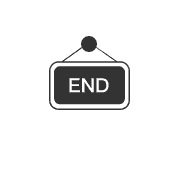

评论